執行檔案/資料夾還原時,您可以使用複製與貼上 (或拖放) 功能,將備份的物件 (檔案或資料夾) 從備份目標還原至您的特定還原目標上。
|
|
|
|
CA Support: |
|
|
YouTube: |
|
使用 [ARCserve D2D 檢視] 還原檔案/資料夾
畫面上會出現快顯功能表,列出可用的選項。
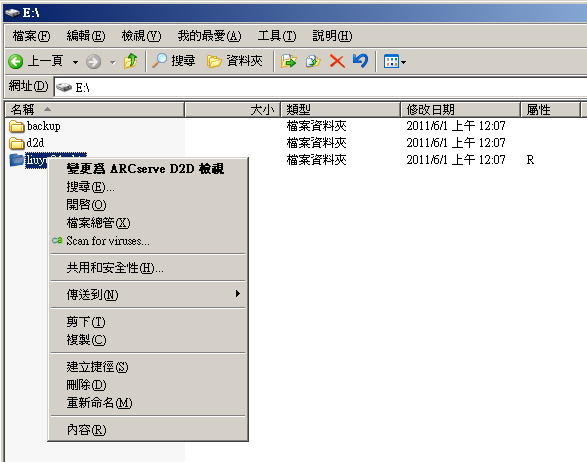
Windows 檔案總管檢視會變更成 [ARCserve D2D 檢視]。 您進入該目錄時,會發現所有檢視都是以 CA ARCserve D2D On Demand 使用者角度為準的邏輯檢視,其中會顯示儲存在該位置上的復原點。
附註:使用 ARCserve D2D 檢視時。 若您嘗試瀏覽或尋找某個復原點時未顯示所有復原點,這可能是因為您的備份目標分散於本機與遠端共用機器上所致。 若要讓 [ARCserve D2D 檢視] 顯示所有的復原點,備份位置 (完整與對應的遞增備份) 應位於相同的位置上 (本機或遠端)。 這種情況的限制僅適用於使用 [ARCserve D2D 檢視] 時。 若要解決此問題,您可以改用 CA ARCserve D2D On Demand 還原 UI 以適當顯示所有的復原點,無論是在相同或不同位置上皆可。
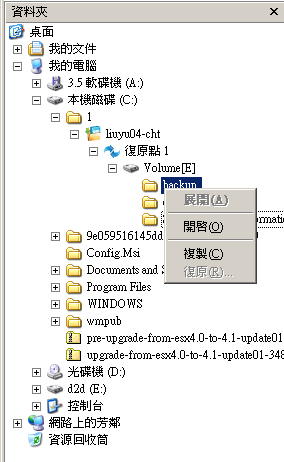
附註:在 [ARCserve D2D 檢視] 中,[複製] 選項僅適用於檔案與資料夾層級物件。 此選項無法用來複製磁碟區或機器層級物件。
附註:若有作用中的工作,或是有使用者使用 [ARCserve D2D 檢視] 瀏覽復原點,備份目標資料夾的手動作業 (如複製、剪下、貼上或拖放等) 將會失敗。
附註:若您嘗試使用拖放功能從遠端目標還原項目 (檔案、資料夾、郵件物件),但此功能無法運作,請確認遠端資料夾 URL 是否包含在 Internet Explorer 的 [信任的網站] 中。
附註:使用剪下和貼上或拖放的方式,從 [ARCserve D2D 檢視] 還原備份檔案 (含有很長的副檔名) 時,該工作可能會失敗,而且不會產生任何對應的錯誤或警告。 (Windows 檔案總管有檔案路徑最大長度的限制,這可能會導致檔案複製失敗。) 如果發生此狀況,您可以使用已安裝的 CA ARCserve D2D On Demand UI 來執行還原。
[ARCserve D2D 檢視] 會隨即切換回 Windows 檔案總管檢視。
附註:在您處於 [ARCserve D2D 檢視] 模式期間,將停用保留復原點數上限的合併/清除程序。 因此,CA ARCserve D2D On Demand 將在超過指定的復原點數時繼續儲存復原點,直到您結束 [ARCserve D2D 檢視] 並返回 [Windows 一般檢視] 為止。 結束 [ARCserve D2D 檢視] 時,接著將合併/清除超過指定保留數的所有復原點。
| Copyright © 2012 CA. All rights reserved. | 以電子郵件與 CA Technologies 聯繫有關此主題的資訊 |